Măriți dimensiunea fișierului JPG online cu aceste 4 imagini de redimensionare
Ați putea fi curios dacă este posibil să măriți dimensiunea unui fișier JPG. Da, aceasta este o veste excelentă! Puteți mări dimensiunea imaginilor dvs. în câteva moduri diferite. Cu toate acestea, dacă faceți acest lucru, imaginea va deveni distorsionată și își va deteriora calitatea. Este rezultatul inevitabil al acțiunilor tale. Majoritatea lupelor de imagine pot crește dimensiunea fișierului imaginii dvs. doar cu un factor de două. Dar ai noroc pentru că această postare îți va arăta patru moduri diferite mări un JPG imaginea, păstrându-și calitatea.
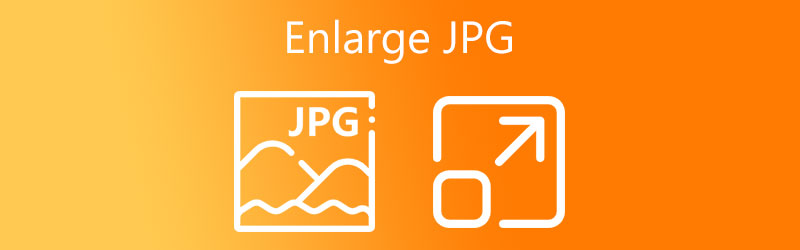

Partea 1. Cum să măriți dimensiunea fișierului JPG online
1. Vidmore Free Image Upscaler Online
După cum am menționat mai sus, nu este ușor să măriți o imagine, deoarece aceasta va duce la pierderea calității imaginii. Din fericire, Vidmore Free Image Upscaler Online poate îndeplini standardul dvs. Chiar dacă este o aplicație de internet, funcționează impecabil. Această mărire a imaginii va ajuta utilizatorii să-și facă treaba eficient. Și totul se datorează ajutorului inteligenței artificiale. Pentru că odată ce imaginea ta este în interfață, o va îmbunătăți automat.
În afară de asta, Vidmore Free Image Upscaler Online vă va permite să alegeți imaginea dorită fără a pierde calitatea. Și ceea ce îl face mai avantajos este că este gratuit! Prin urmare, aveți libertatea de a vă îmbunătăți imaginile nelimitat!
În afară de JPG, Vidmore Free Image Upscaler Online este, de asemenea, capabil să mărească diferite formate de imagine. Și știi ce este mai surprinzător? Puteți mări cu succes imaginea în trei pași simpli!
Pasul 1: Va trebui să tastați numele programului Vidmore Free Image Upscaler Online în bara de căutare a browserului de internet pe care îl utilizați cel mai des. Când ajungeți acolo, căutați pictograma care scrie Incarca imaginea, apoi selectați imaginea pe care doriți să o adăugați din folderul stocat.
Încercați Image Upscaler acum!
- Îmbunătățiți calitatea fotografiei.
- Măriți imaginea la 2X, 4X, 6X, 8X.
- Restabiliți imaginea veche, anulați estomparea fotografiei etc.

Pasul 2: După ce te-ai decis asupra unei imagini pe care să o folosești, va trebui să ai răbdare pe scurt. În același timp, inteligența artificială prelucrează imaginea. Veți putea compara imaginea așa cum era înainte de procesare cu rezultatul după finalizarea procesării. Trebuie doar să selectați Mărire până când ajungeți la nivelul dorit de zoom de care aveți nevoie.
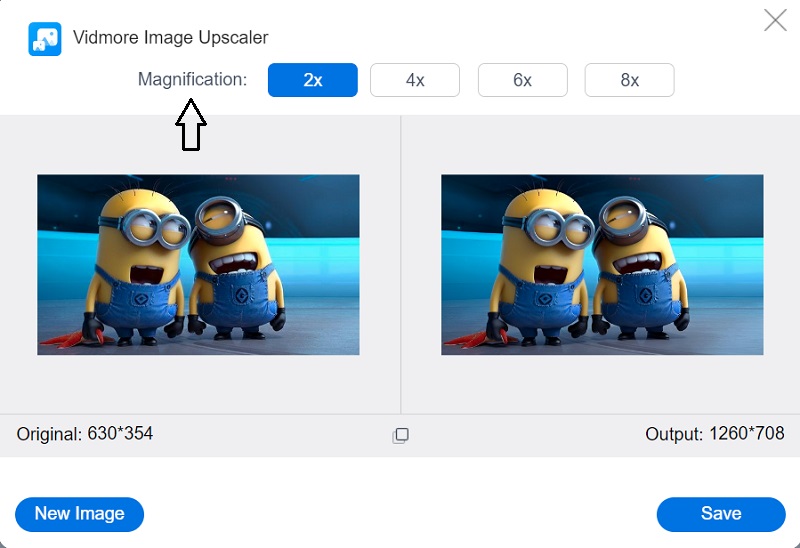
Pasul 3: Ar trebui să apăsați pe salva butonul numai dacă rezultatul și mărirea fotografiei dvs. sunt satisfăcătoare. Și am terminat!
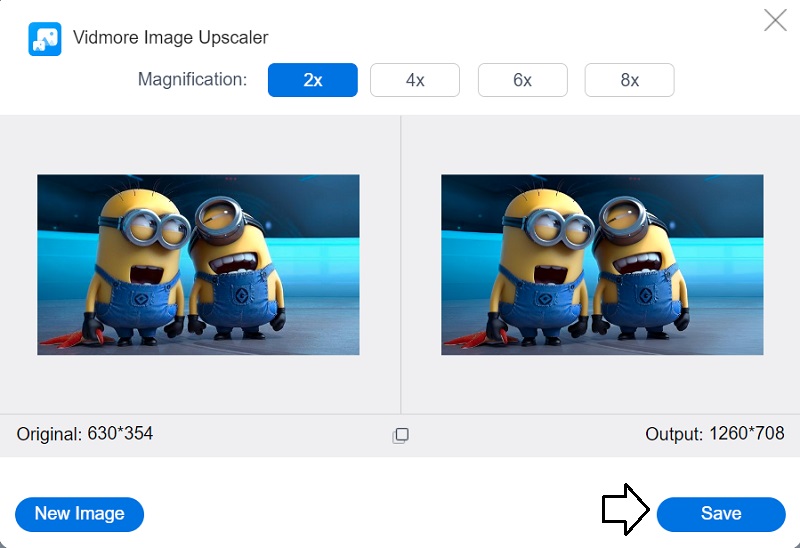
2. Photo Enlarger
O altă aplicație web care vă va ajuta să vă măriți imaginea este disponibilă la PhotoEnlarger.com. Puteți accesa această aplicație accesând site-ul lor. Interfața cu utilizatorul nu este prea complicată. De asemenea, fiecare acțiune a făcut ca instrumentele de navigare să fie cât mai simple pe cât posibil. În plus, are potențialul de a îmbunătăți calitatea generală a imaginii. În plus, poate fi utilizat pentru a îmbunătăți calitatea generală a unei imagini. Instrucțiunile privind utilizarea la maximum a îmbunătățitorilor de imagine sunt incluse în întregime în textul următor, care este formatat ca un ghid esențial.
Pasul 1: Acum ar trebui să lansați browserul web, să căutați PhotoEnlarger.com folosind bara de căutare și apoi să faceți clic pe primul link care apare. După aceea, navigați la imaginea pe care doriți să o modificați atingând Naviga butonul și selectând imaginea din meniu.
Pasul 2: Dacă imaginea este deja demonstrată pe ecran, veți avea acces la un glisor care citește Selectați factorul de mărire. Dacă doriți ca imaginea să crească în dimensiune, mutați comutatorul la dreapta până când se ajunge la dimensiunea dorită. Vă va permite să măriți imaginea.
Pasul 3: De asemenea, puteți specifica manual înălțimea și dimensiunea obiectului. O poți face cu aceeași metodă. După ce ați ajustat proporțiile după bunul plac, puteți selecta Mărește opțiunea din meniu.
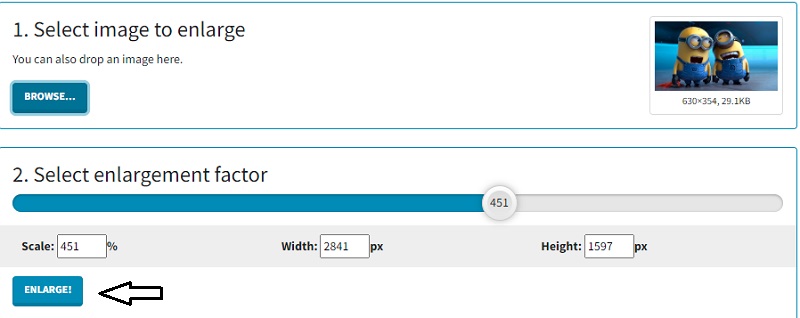
3. PixCut
Rezoluția imaginii poate fi mărită cu ajutorul unui program numit PixCut, care este o aplicație web. PixCut poate fi găsit online, deoarece este alimentat de cele mai recente progrese în tehnologia inteligenței artificiale. Poate mări automat imaginea, indiferent de tipul de imagine utilizat. Puteți utiliza această funcționalitate indiferent de tipul fotografiei sau formatul imaginii.
Pasul 1: După ce navigați la site-ul web PixCut, va trebui să faceți clic pe Incarca imaginea pictograma pentru a încărca fotografia pe care doriți să o editați.
Pasul 2: Când aceasta este finalizată, va afișa imaginea originală și versiunea mărită pe ecran simultan.
Pasul 3: Sunteți liber să treceți la pasul următor: alegeți butonul etichetat Descărcați fără filigran. Pe de altă parte, pentru a instala acest lucru fără un filigran vizibil, veți avea nevoie de un sold de credit mai mare decât cel pe care îl aveți în prezent.
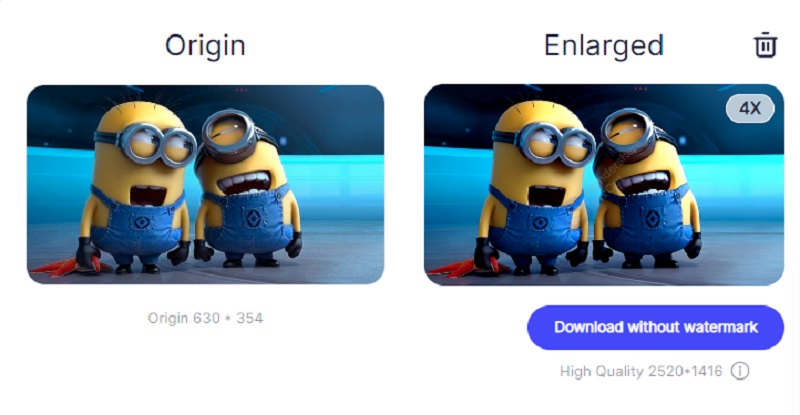
4. AI Image Enlarger
De asemenea, puteți utiliza AI Image Enlarger, un alt instrument online, pentru a vă mări imaginea JPG. Este un software care include tehnologii de reducere a zgomotului bazate pe inteligența artificială. În plus, posedă un instrument de inteligență artificială care vă poate transforma portretul și imaginea facială într-un stil animat în timp ce sunteți online.
AI Image Enlarger a îmbunătățit rezoluția și dimensiunea imaginii fără a sacrifica calitatea imaginii. Îmbunătățiți calitatea imaginii reducând cantitatea de zgomot și clarificând-o. Cu ajutorul acestui program, nu numai că puteți face fotografii uimitoare din punct de vedere vizual, dar le puteți mări și pe cele existente. Și, în sfârșit, oferă utilizatorilor posibilitatea de a îmbunătăți calitatea generală a fotografiilor lor. Veți găsi mai jos o listă cu pașii care trebuie urmați pentru referință.
Pasul 1: Va trebui să utilizați AI Image Enlarger, care poate fi găsit în orice browser pe care îl utilizați de obicei. După aceea, selectați opțiunea etichetată Selectați Imagini. După ce ați selectat acel buton, veți vedea că vi se cere să vă înscrieți și să vă validați adresa de e-mail înainte de a continua.
Pasul 2: După ce ați finalizat toate verificările, puteți adăuga imaginea dvs. Ar trebui să observați o săgeată îndreptată în jos lângă imagine. Dacă sunteți încă nemulțumit de creșterea dimensiunii, puteți selecta modificarea făcând clic pe săgeata din meniul drop-down.
Pasul 3: Apasă pe start butonul dacă sunteți mulțumit de modificările pe care le-ați făcut imaginii, apoi așteptați ca imaginea să fie salvată pe dispozitiv, pentru a o putea accesa mai târziu.
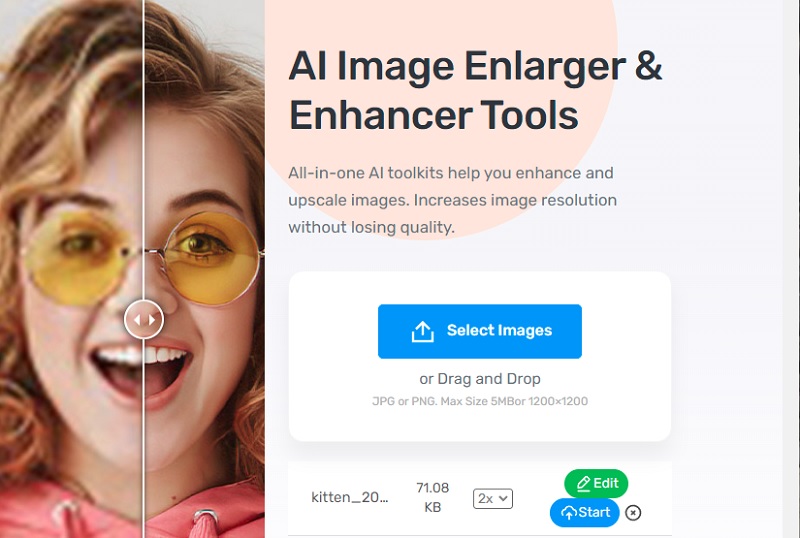
Partea 2. Întrebări frecvente despre mărirea unui JPG
Este un KB mai mic decât un MB?
Când ne referim la dimensiunea unui fișier digital, KB și MB sunt ambele unități de măsură standard. Un kilobyte este la fel cu o mie de octeți. În același timp, un megabyte este un multiplu al unității de octet pentru informațiile digitale care au prefixul mega. Un megaoctet este egal cu o mie de octeți.
Care este dimensiunea adecvată a fișierului JPG?
Dimensiunile sugerate pentru fotografiile dvs. la lățime completă sunt 2400 pixeli înălțime pe 1600 pixeli lățime. Se va asigura că arată frumos pe orice dispozitiv, indiferent de cât de mare sau mic este. Este esențial să rețineți că diferitele dispozitive au raporturi de aspect diferite. Este posibil ca imaginile tale să fie decupate atunci când sunt vizualizate pe internet.
De ce există mai multe dimensiuni de fișiere JPEG?
JPEG comprimă imaginile prin reducerea cantității de detalii pe care le conțin pentru a reduce tipul de detaliu care este cel mai puțin perceptibil pentru o ființă umană. Pierderea detaliilor poate să nu fie vizibilă, totuși, dacă setările de calitate sunt crescute la un nivel care duce la dimensiuni mai mari ale fișierelor.
Concluzii
Acum este momentul să vă educați cu privire la cel puțin patru metode diferite de cum se mărește o imagine JPG. Este imposibil să negați că editorii foto încorporați sunt metode simple de finalizare a sarcinii. Pe de altă parte, calitatea ieșirii nu este impresionantă. Vidmore Free Image Upscaler Online, pe de altă parte, are potențialul de a produce produsul final de cea mai înaltă calitate.


